插件keepass教程
keepass教程 时间:2021-04-05 阅读:()
AE特效基础教程安装篇1、版本选择现在AE的版本很多,最新的是AECC,版本越新功能越多,但是最新的不一定是最好的,适合自己的才是最好的.
AE是内存杀手,内存越大越好,但由于系统限制,32位系统最大支持3G内存,因此从CS5开始,AE就只支持64位系统,对于64位还没普及的现代,CS4是32位系统更好的选择,但是AE只支持向下兼容不支持向上兼容,旧版本的AE不能打开新版本的工程文件,而且有些插件只支持64位,所以电脑配置允许的话最好还是选择CS5、CS6甚至CC.
下图是2010年买的笔记本信息,如今仍能跑得动CS4,做游戏王这类小型特效绰绰有余,因此不需担心要求过高的电脑配置2、下载与安装大家根据自己的实际情况而选择合适的版本下载并按说明来安装和破解(汉化).
AECS4:http://tieba.
baidu.
com/p/1901794458AECS5.
5:http://tieba.
baidu.
com/p/2353194865AECS6:http://tieba.
baidu.
com/p/2273811393在下载本体的同时,需下载几个软件来增加AE的编码能力:Quicktime、完美解码或终极解码、K-Litecodec和AviSynth2.
5,这些都比较容易找到就不放出地址了.
还要下载几个常用插件:Trapcode全套和OpticalFalres,插件需要安装和破解(汉化),这些插件可以到www.
lookae.
com下载,这个网站有很多教程、素材和插件.
2、基础篇这一篇主要介绍AE的基本操作,新建合成、导入素材和设置关键帧.
打开AE,显示如下图的界面我不想像其他教程那样将AE每个模块介绍一遍,大家跟着教程做一遍就都懂了.
首先新建一个合成,如图在项目中单击右键或者点击8bpc左边的图标:设置合成的名称、分辨率、帧率和持续时间,后期如果觉得设置有问题仍可以随时修改注意:持续时间的格式是时:分:秒:帧,AE不合适做长时间视频和特效,一般都在3分钟以内导入需要的素材,这里有多种方法导入素材,1、如图,单击右键,选择导入-〉文件2、双击空白处,但素材多的时候不好用3、Ctrl+I(建议)下面以白嫁为例:然后将白嫁拖到以之前合成命名为标题的区域,白嫁就会显示到屏幕上了点击每个图层标签图案那栏对应的小三角形可以打开变换,再次点击可以打开基本属性栏.
这个界面的属性都是可以编辑的.
每个图层固有5个基本属性定位点(即中心点,Anchorpoint)快捷键A位置(Position)快捷键P比例(Scale)快捷键S旋转(Rotation)快捷键R透明度(Toumingdu/opacity)快捷键TAE中可以将图层3D化,点击红框图层变成3D后,属性也变成3维不过暂时用不到3D,将图层变回2D选择白嫁的图层按键盘的P键,看到图层下方弹出一个位置属性拖动右边的时间线(即红线)回到0秒,并点击图层那一行,#那栏的钟表小图案,就能形成一个关键帧,记住AE里凡是有钟表的属性都可以形成关键帧做出动画.
要做动画就要点击相应属性的钟表图案.
再将时间线移到1秒处,改变图层的位置数值,会出现另一个关键帧在这两个关键帧之间移动时间线,白嫁就会随之移动,其他属性也是类似的操作方法,我就不演示了.
在这里按一下空格就能实时渲染并播放观察效果,再按一下空格停止播放.
关键帧可以理解成一个指令,只要在起点和终点各设置一个关键帧,图层就会根据你的指令来完成中间的过程.
上面这种操作是最基本的,但一直充斥着做特效的过程,如何设置关键帧将直接影响特效的效果.
3、插件篇只有图层5个基本属性是完全不够的,因此AE还有强大的插件支持,特效基本上都是靠插件和5个基本属性来完成的,AE的插件有各种各样的功能,使用合适的插件更容易做出想要的特效.
AE自带很多插件,比如辉光、调色、擦除和旋转等插件,都是非常实用的,只要将需要的插件放在图层上就可以使用了.
插件选项卡在AE界面的右侧.
自带的插件使用都比较简单,在拖到相遇图层上之后,一般改变新出现的属性栏中的属性,按需设置2处关键帧便可,比如融合特效可以用到旋转,但有些插件的显示范围不会超出图片大小的范围解决这个问题的方法就是直接制作一个大小是整个屏幕的动画.
选择图层按Ctrl+Shift+C将图层复制,另组成一个合成.
再进入这个合成按Ctrl+K改成视频分辨率(如640*480)这样回到合成1旋转插件就会显示正常了.
下面我将介绍在游戏王特效里较常用的第三方插件1、Trapcode全套安装好Trapcode后,在插件那里就能看到Trapcode,这里共有6个插件Echospace可以重复图层和做出有厚度的3维卡片,SoundKeys可以做出随音乐跳动的粒子流,Horizon没用过,而Form和particular都是强大的粒子系统,区别就在于粒子的存活时间,暂时没想到Form在召唤特效里的用途,所以Form略过,而shine是强大的光效插件,可以很轻松地做出扫光效果,但要讲解的也不多,所以shine也略过.
因此我下面主要介绍插件Particular.
Particlar的功能非常强大,可以做出各种各样的特效,比如爆炸粒子、黑客帝国的数字雨和背景光束等.
新建一个固态层名字、分辨率、颜色都可以随自己喜欢改变,改个名字便于记忆将插件particular放到刚才新建的固态层上,移动时间线,会发现有粒子射出这种粒子是不是很有印象呢在同调召唤特效中,白卡出现的时候常伴随着这种粒子弹出,就是用这个插件做出来的.
下面以爆炸粒子为例,带大家熟悉一下particular.
打开Emitter(发射器)栏目,设置发射器参数,发射器就相当于炮台,想在哪发射,朝哪发射,怎么发射,火力多少都在这里设置参数.
别忘了在建立关键帧,在1秒处,点击particular/sec左边的钟表,并将数值改成0点击图层按一下键盘U,一下U键的作用就是弹出有关键帧的属性,而两下U键的作用是弹出更改过的属性然后向右移动几帧或者在左上角输入时间点,我这里移动5帧,将数值改成1000再往后一帧,将数值改成0移动一下时间轴,会发现粒子只会发射一次,不像之前那样持续发射由于扩散的速度不够快,将粒子速度改成500或更高这时可以按一下空格键实时渲染看看效果,将时间轴移动到1秒处,按一下键盘B,再移动到3秒处,按一下N,这样可以限定渲染的范围.
接下来打开Paticular(粒子)栏目,设置粒子参数,粒子就相当于炮弹,想使用多大的炮弹什么颜色的炮弹怎样的炮弹都在这里设置,所以大家可以根据自己的喜欢在这里设置大小、颜色、类型等爆炸是一瞬间的,因此粒子的Life不需3秒那么长,改成0.
5移动时间轴,发觉粒子消失得太过僵硬,打开OpacityOverLife属性点击红框处移动鼠标将左方补完,从左往右移动移动一下时间轴,粒子消失得比较自然然后点击红框处的2个按钮打开动态模糊效果,再渲染一下.
上面的红框是整个合成的动态模糊总开关,而下面的红框个单独图层的动态模糊开关.
总的动态模糊效果最好在最后确定输出视频的时候才打开,因为动态模糊效果比较消耗内存.
下面是渲染效果当然这个粒子爆炸效果是particular里最简单的特效,更多的特效还需要使用下面这2个系统.
下面介绍同调特效中的背景光束做法,也是用particular这个插件做的.
新建一个白色图层加入particular插件,或者将刚才的particular重置一下要做光束效果,就要打开Auxsystem栏目这里选择continously(持续)属性,会看到原本白色的粒子后面跟随着彩色的粒子而且Auxsystem里面的属性也可以更改了大家看一看其实和particular栏目的属性差不多,那如何将这些点点变成一条线呢线是由点组成的,无数的点便可以组成一条线,因此只需提升粒子/秒的数量就可以了,但也不用提升太多,提升到60足以.
光束长度不够,增加Life来提升长度提升opacity透明度到100,根据需要改变光束颜色,修改opacity让光束结尾变得平滑好了,Auxsystem这边设置完成了,回到particular栏目,修改Life增长光束的存活时间,因为主粒子消失了后续的粒子就会静止不动了,将size变成0,最顶上的那个原点就会消失了.
Particular也设置好了,然后再回到Emitter栏目,红框中的这些属性都需要修改Particular/sec100的话光束会太密集,一般在10~20之间将发射器类型改成box,然后下面就可以设置emittersize了,这个size一般设置成合成的大小(也就是视频的分辨率),然后将发射器的positionXY中心点移到屏幕下方,一般将Y数值*3,这时一片黑什么都看不到,因为发射器移动到屏幕外了.
然后打开physics栏目,修改windY属性,让风将处于屏幕下方的粒子往上吹,数值就是风速,这个数值越大,Auxsystem里Paritcular/sec的数值就要改得越大,否则会出现光束不连续.
移动时间轴,光束已经做好了最后添加一个glow(辉光)插件增加其光亮下面是渲染的效果最后还有一点,particular是3D粒子,但图层不是3D的,因此通过新建一个摄像机来查看particular的3D状态,摄像机一般选择预置中的35毫米,这个预置比较符合人类的眼睛.
摄像机的功能按钮在上方的工具栏.
选择轨道摄像工具即可在视图中随意旋转视角这次制作我是倒叙介绍的,熟悉后可以从emitter做起.
黑客帝国的数字雨效果也可以用这种方法来做,只不过是在particular栏目里将粒子类型改成了会变化的数字的图层.
插件Particular还有很多种用法,大家可以多去尝试和学习相关教程.
2、OpticalFlaresAE界有一位大神叫AndrewKramer,人称AK大神,他出了很多高端AE教程,是AE后期的领军人物,但他不只是做教程,还制作了多款精品插件,OpticalFlares就是其中一款.
OpticalFlares是一款镜头光晕插件,可以很简单地做出光晕和光效.
同样新建一个固态层,添加OpticalFlares插件,会出现一个基本光晕这里有很多属性修改,也比较简单如果不喜欢这个光晕,还有许多光晕可以选择或者自己组合,点击红框里的选项弹出一个光学耀斑操作界面可以看到光晕其实都是这些单独元素组合出来的右上方可以修改每个元素的属性右下方有许多已经做好的光晕,大家可以点击预览一下,选择自己喜欢的光晕这边有最基本的光晕组成元素,可以通过这些元素组成自己的光晕效果不过自己做之前记得要清除一下光晕Optical的基本操作介绍完了,那optical在召唤特效里能出什么效果呢Optical可以做出同调召唤时的星星和召唤时的发光效果,点一下全部清除,添加一个辉光和闪烁闪烁的长度略长,不合适,下图左边是亮度,右边是比例,将比例数字调小,调到20左右较合适.
就会出现如图的光晕,这个很适合做星星点击右上角的"好"回到AE界面,发觉星星还是有点大,如下图修改比例属性就可以了这样一个星星就完成了,如需要多个星星就将固态层ctrl+d复制一层足以注意渲染模式,一般选择在透明做召唤时的光效,这个就比较简单了,在预设中选择一个自己喜欢和合适的光晕,确定后回到AE,通过对比例和亮度打关键帧即可完成.
总结:AE的插件有很多,大部分特效都是通过插件完成的,但并不是说插件越多越好,重要的是多学习多思考,这样就可以根据自己的想法做出更好的特效了.
4、渲染输出篇大家做完特效后,要学会怎样渲染输出视频.
注意红框的工作区,这里可以限定要渲染的范围,拖动时间轴后,按键盘B键决定开始位置,对应结束的是键盘N键,双击红框处即全部.
然后在菜单栏的图像合成中选择制作影片,或者按快捷键ctrl+M弹出渲染队列点击最佳设置弹出下图,这些设置中比较重要的是红框中的几个,分辨率和帧速率一般不变,不过有时也可以调低这个数值增加视频输出速度以检查视频的完好后再恢复正常输出.
时间范围一般也是不需修改,但是在输出视频过程中停止过的话,这里会变成自定义,必须在这里修改回仅工作区域栏.
渲染设置修改好后,点确定,进入下方的无损比较重要的也是红框中的几个设置,格式就是决定渲染输出的格式点开后有许多选择,一般都是输出avi、mov格式、png序列或者动画gif然后进入格式编码,不建议输出视频时用无压缩编码,无压缩渲染容量非常大和时间久,想起以前试过渲染2分钟的视频要10G容量,我吓尿了,现在一般都用MOV格式+H264编码这时肯定有人会问编码和视频格式的关系,我引用一段比较形象的比喻,编码就像厨师的手艺,格式就像装菜的盘子,决定菜的味道是厨师的手艺而不是盘子的样子,同理视频的清晰度重要的是编码而不是视频格式.
需要注意的是,想输出无背景(即透明底)的视频时,要选择mov格式(或者PNG序列),将通道改成RGB+Alpha,并将格式选项改成png.
还有一个设置就是输出地址和名字,这个不多说最后保存一下点击渲染等待渲染完成即可,AE在渲染过程中非常容易傲娇,因此不要做过多的操作.
五、表达式篇AE表达式是基于JavaScript设计的,懂JavaScript可以更容易掌握表达式,但视频后期人员一般不太懂编程,导致大部分人认为表达式是AE中的难点,因此表达式教程也相对较少,不过不懂JavaScript不需担心,基础的表达式也会对特效提供很大的便利.
新导入一张卡,放在两边选择2个图层,按键盘R按住ALT点击钟表,位置的数值会变成红色,下方弹出表达式输入框点击红框并拖到上面图层的旋转属性处表达式框就会变成下图,这个意思就是图层178的旋转等于图层139D的旋转因此,旋转139D的图层,178也会旋转同样的度数,因此如果是一样的关键帧就不需设置两遍了也可以根据情况在表达式后面添加数学算法这是最基本的表达式,其他属性同理在同调召唤特效中,同调光圈需要旋转一般情况下要使这个光圈旋转,需要打2个关键帧但是用表达式后,只需要输入time*200即可,这个200是旋转速度还有之前提到的opticalflares做的星星也可以用这个方法使星星动起来除了这些表达式,AE中也提供了很多表达式,我会提供一个表达式文档来解释这些表达式的用法,这里就不细说了.
到这里AE的基本操作就差不多都懂了,学完这个教程就可以做出同调召唤特效了,AE还有很多强大的功能需要挖掘,剩下的就是勇敢的少年靠自己去创造特效啦.
AE是内存杀手,内存越大越好,但由于系统限制,32位系统最大支持3G内存,因此从CS5开始,AE就只支持64位系统,对于64位还没普及的现代,CS4是32位系统更好的选择,但是AE只支持向下兼容不支持向上兼容,旧版本的AE不能打开新版本的工程文件,而且有些插件只支持64位,所以电脑配置允许的话最好还是选择CS5、CS6甚至CC.
下图是2010年买的笔记本信息,如今仍能跑得动CS4,做游戏王这类小型特效绰绰有余,因此不需担心要求过高的电脑配置2、下载与安装大家根据自己的实际情况而选择合适的版本下载并按说明来安装和破解(汉化).
AECS4:http://tieba.
baidu.
com/p/1901794458AECS5.
5:http://tieba.
baidu.
com/p/2353194865AECS6:http://tieba.
baidu.
com/p/2273811393在下载本体的同时,需下载几个软件来增加AE的编码能力:Quicktime、完美解码或终极解码、K-Litecodec和AviSynth2.
5,这些都比较容易找到就不放出地址了.
还要下载几个常用插件:Trapcode全套和OpticalFalres,插件需要安装和破解(汉化),这些插件可以到www.
lookae.
com下载,这个网站有很多教程、素材和插件.
2、基础篇这一篇主要介绍AE的基本操作,新建合成、导入素材和设置关键帧.
打开AE,显示如下图的界面我不想像其他教程那样将AE每个模块介绍一遍,大家跟着教程做一遍就都懂了.
首先新建一个合成,如图在项目中单击右键或者点击8bpc左边的图标:设置合成的名称、分辨率、帧率和持续时间,后期如果觉得设置有问题仍可以随时修改注意:持续时间的格式是时:分:秒:帧,AE不合适做长时间视频和特效,一般都在3分钟以内导入需要的素材,这里有多种方法导入素材,1、如图,单击右键,选择导入-〉文件2、双击空白处,但素材多的时候不好用3、Ctrl+I(建议)下面以白嫁为例:然后将白嫁拖到以之前合成命名为标题的区域,白嫁就会显示到屏幕上了点击每个图层标签图案那栏对应的小三角形可以打开变换,再次点击可以打开基本属性栏.
这个界面的属性都是可以编辑的.
每个图层固有5个基本属性定位点(即中心点,Anchorpoint)快捷键A位置(Position)快捷键P比例(Scale)快捷键S旋转(Rotation)快捷键R透明度(Toumingdu/opacity)快捷键TAE中可以将图层3D化,点击红框图层变成3D后,属性也变成3维不过暂时用不到3D,将图层变回2D选择白嫁的图层按键盘的P键,看到图层下方弹出一个位置属性拖动右边的时间线(即红线)回到0秒,并点击图层那一行,#那栏的钟表小图案,就能形成一个关键帧,记住AE里凡是有钟表的属性都可以形成关键帧做出动画.
要做动画就要点击相应属性的钟表图案.
再将时间线移到1秒处,改变图层的位置数值,会出现另一个关键帧在这两个关键帧之间移动时间线,白嫁就会随之移动,其他属性也是类似的操作方法,我就不演示了.
在这里按一下空格就能实时渲染并播放观察效果,再按一下空格停止播放.
关键帧可以理解成一个指令,只要在起点和终点各设置一个关键帧,图层就会根据你的指令来完成中间的过程.
上面这种操作是最基本的,但一直充斥着做特效的过程,如何设置关键帧将直接影响特效的效果.
3、插件篇只有图层5个基本属性是完全不够的,因此AE还有强大的插件支持,特效基本上都是靠插件和5个基本属性来完成的,AE的插件有各种各样的功能,使用合适的插件更容易做出想要的特效.
AE自带很多插件,比如辉光、调色、擦除和旋转等插件,都是非常实用的,只要将需要的插件放在图层上就可以使用了.
插件选项卡在AE界面的右侧.
自带的插件使用都比较简单,在拖到相遇图层上之后,一般改变新出现的属性栏中的属性,按需设置2处关键帧便可,比如融合特效可以用到旋转,但有些插件的显示范围不会超出图片大小的范围解决这个问题的方法就是直接制作一个大小是整个屏幕的动画.
选择图层按Ctrl+Shift+C将图层复制,另组成一个合成.
再进入这个合成按Ctrl+K改成视频分辨率(如640*480)这样回到合成1旋转插件就会显示正常了.
下面我将介绍在游戏王特效里较常用的第三方插件1、Trapcode全套安装好Trapcode后,在插件那里就能看到Trapcode,这里共有6个插件Echospace可以重复图层和做出有厚度的3维卡片,SoundKeys可以做出随音乐跳动的粒子流,Horizon没用过,而Form和particular都是强大的粒子系统,区别就在于粒子的存活时间,暂时没想到Form在召唤特效里的用途,所以Form略过,而shine是强大的光效插件,可以很轻松地做出扫光效果,但要讲解的也不多,所以shine也略过.
因此我下面主要介绍插件Particular.
Particlar的功能非常强大,可以做出各种各样的特效,比如爆炸粒子、黑客帝国的数字雨和背景光束等.
新建一个固态层名字、分辨率、颜色都可以随自己喜欢改变,改个名字便于记忆将插件particular放到刚才新建的固态层上,移动时间线,会发现有粒子射出这种粒子是不是很有印象呢在同调召唤特效中,白卡出现的时候常伴随着这种粒子弹出,就是用这个插件做出来的.
下面以爆炸粒子为例,带大家熟悉一下particular.
打开Emitter(发射器)栏目,设置发射器参数,发射器就相当于炮台,想在哪发射,朝哪发射,怎么发射,火力多少都在这里设置参数.
别忘了在建立关键帧,在1秒处,点击particular/sec左边的钟表,并将数值改成0点击图层按一下键盘U,一下U键的作用就是弹出有关键帧的属性,而两下U键的作用是弹出更改过的属性然后向右移动几帧或者在左上角输入时间点,我这里移动5帧,将数值改成1000再往后一帧,将数值改成0移动一下时间轴,会发现粒子只会发射一次,不像之前那样持续发射由于扩散的速度不够快,将粒子速度改成500或更高这时可以按一下空格键实时渲染看看效果,将时间轴移动到1秒处,按一下键盘B,再移动到3秒处,按一下N,这样可以限定渲染的范围.
接下来打开Paticular(粒子)栏目,设置粒子参数,粒子就相当于炮弹,想使用多大的炮弹什么颜色的炮弹怎样的炮弹都在这里设置,所以大家可以根据自己的喜欢在这里设置大小、颜色、类型等爆炸是一瞬间的,因此粒子的Life不需3秒那么长,改成0.
5移动时间轴,发觉粒子消失得太过僵硬,打开OpacityOverLife属性点击红框处移动鼠标将左方补完,从左往右移动移动一下时间轴,粒子消失得比较自然然后点击红框处的2个按钮打开动态模糊效果,再渲染一下.
上面的红框是整个合成的动态模糊总开关,而下面的红框个单独图层的动态模糊开关.
总的动态模糊效果最好在最后确定输出视频的时候才打开,因为动态模糊效果比较消耗内存.
下面是渲染效果当然这个粒子爆炸效果是particular里最简单的特效,更多的特效还需要使用下面这2个系统.
下面介绍同调特效中的背景光束做法,也是用particular这个插件做的.
新建一个白色图层加入particular插件,或者将刚才的particular重置一下要做光束效果,就要打开Auxsystem栏目这里选择continously(持续)属性,会看到原本白色的粒子后面跟随着彩色的粒子而且Auxsystem里面的属性也可以更改了大家看一看其实和particular栏目的属性差不多,那如何将这些点点变成一条线呢线是由点组成的,无数的点便可以组成一条线,因此只需提升粒子/秒的数量就可以了,但也不用提升太多,提升到60足以.
光束长度不够,增加Life来提升长度提升opacity透明度到100,根据需要改变光束颜色,修改opacity让光束结尾变得平滑好了,Auxsystem这边设置完成了,回到particular栏目,修改Life增长光束的存活时间,因为主粒子消失了后续的粒子就会静止不动了,将size变成0,最顶上的那个原点就会消失了.
Particular也设置好了,然后再回到Emitter栏目,红框中的这些属性都需要修改Particular/sec100的话光束会太密集,一般在10~20之间将发射器类型改成box,然后下面就可以设置emittersize了,这个size一般设置成合成的大小(也就是视频的分辨率),然后将发射器的positionXY中心点移到屏幕下方,一般将Y数值*3,这时一片黑什么都看不到,因为发射器移动到屏幕外了.
然后打开physics栏目,修改windY属性,让风将处于屏幕下方的粒子往上吹,数值就是风速,这个数值越大,Auxsystem里Paritcular/sec的数值就要改得越大,否则会出现光束不连续.
移动时间轴,光束已经做好了最后添加一个glow(辉光)插件增加其光亮下面是渲染的效果最后还有一点,particular是3D粒子,但图层不是3D的,因此通过新建一个摄像机来查看particular的3D状态,摄像机一般选择预置中的35毫米,这个预置比较符合人类的眼睛.
摄像机的功能按钮在上方的工具栏.
选择轨道摄像工具即可在视图中随意旋转视角这次制作我是倒叙介绍的,熟悉后可以从emitter做起.
黑客帝国的数字雨效果也可以用这种方法来做,只不过是在particular栏目里将粒子类型改成了会变化的数字的图层.
插件Particular还有很多种用法,大家可以多去尝试和学习相关教程.
2、OpticalFlaresAE界有一位大神叫AndrewKramer,人称AK大神,他出了很多高端AE教程,是AE后期的领军人物,但他不只是做教程,还制作了多款精品插件,OpticalFlares就是其中一款.
OpticalFlares是一款镜头光晕插件,可以很简单地做出光晕和光效.
同样新建一个固态层,添加OpticalFlares插件,会出现一个基本光晕这里有很多属性修改,也比较简单如果不喜欢这个光晕,还有许多光晕可以选择或者自己组合,点击红框里的选项弹出一个光学耀斑操作界面可以看到光晕其实都是这些单独元素组合出来的右上方可以修改每个元素的属性右下方有许多已经做好的光晕,大家可以点击预览一下,选择自己喜欢的光晕这边有最基本的光晕组成元素,可以通过这些元素组成自己的光晕效果不过自己做之前记得要清除一下光晕Optical的基本操作介绍完了,那optical在召唤特效里能出什么效果呢Optical可以做出同调召唤时的星星和召唤时的发光效果,点一下全部清除,添加一个辉光和闪烁闪烁的长度略长,不合适,下图左边是亮度,右边是比例,将比例数字调小,调到20左右较合适.
就会出现如图的光晕,这个很适合做星星点击右上角的"好"回到AE界面,发觉星星还是有点大,如下图修改比例属性就可以了这样一个星星就完成了,如需要多个星星就将固态层ctrl+d复制一层足以注意渲染模式,一般选择在透明做召唤时的光效,这个就比较简单了,在预设中选择一个自己喜欢和合适的光晕,确定后回到AE,通过对比例和亮度打关键帧即可完成.
总结:AE的插件有很多,大部分特效都是通过插件完成的,但并不是说插件越多越好,重要的是多学习多思考,这样就可以根据自己的想法做出更好的特效了.
4、渲染输出篇大家做完特效后,要学会怎样渲染输出视频.
注意红框的工作区,这里可以限定要渲染的范围,拖动时间轴后,按键盘B键决定开始位置,对应结束的是键盘N键,双击红框处即全部.
然后在菜单栏的图像合成中选择制作影片,或者按快捷键ctrl+M弹出渲染队列点击最佳设置弹出下图,这些设置中比较重要的是红框中的几个,分辨率和帧速率一般不变,不过有时也可以调低这个数值增加视频输出速度以检查视频的完好后再恢复正常输出.
时间范围一般也是不需修改,但是在输出视频过程中停止过的话,这里会变成自定义,必须在这里修改回仅工作区域栏.
渲染设置修改好后,点确定,进入下方的无损比较重要的也是红框中的几个设置,格式就是决定渲染输出的格式点开后有许多选择,一般都是输出avi、mov格式、png序列或者动画gif然后进入格式编码,不建议输出视频时用无压缩编码,无压缩渲染容量非常大和时间久,想起以前试过渲染2分钟的视频要10G容量,我吓尿了,现在一般都用MOV格式+H264编码这时肯定有人会问编码和视频格式的关系,我引用一段比较形象的比喻,编码就像厨师的手艺,格式就像装菜的盘子,决定菜的味道是厨师的手艺而不是盘子的样子,同理视频的清晰度重要的是编码而不是视频格式.
需要注意的是,想输出无背景(即透明底)的视频时,要选择mov格式(或者PNG序列),将通道改成RGB+Alpha,并将格式选项改成png.
还有一个设置就是输出地址和名字,这个不多说最后保存一下点击渲染等待渲染完成即可,AE在渲染过程中非常容易傲娇,因此不要做过多的操作.
五、表达式篇AE表达式是基于JavaScript设计的,懂JavaScript可以更容易掌握表达式,但视频后期人员一般不太懂编程,导致大部分人认为表达式是AE中的难点,因此表达式教程也相对较少,不过不懂JavaScript不需担心,基础的表达式也会对特效提供很大的便利.
新导入一张卡,放在两边选择2个图层,按键盘R按住ALT点击钟表,位置的数值会变成红色,下方弹出表达式输入框点击红框并拖到上面图层的旋转属性处表达式框就会变成下图,这个意思就是图层178的旋转等于图层139D的旋转因此,旋转139D的图层,178也会旋转同样的度数,因此如果是一样的关键帧就不需设置两遍了也可以根据情况在表达式后面添加数学算法这是最基本的表达式,其他属性同理在同调召唤特效中,同调光圈需要旋转一般情况下要使这个光圈旋转,需要打2个关键帧但是用表达式后,只需要输入time*200即可,这个200是旋转速度还有之前提到的opticalflares做的星星也可以用这个方法使星星动起来除了这些表达式,AE中也提供了很多表达式,我会提供一个表达式文档来解释这些表达式的用法,这里就不细说了.
到这里AE的基本操作就差不多都懂了,学完这个教程就可以做出同调召唤特效了,AE还有很多强大的功能需要挖掘,剩下的就是勇敢的少年靠自己去创造特效啦.
DMIT:新推出美国cn2 gia线路高性能 AMD EPYC/不限流量VPS(Premium Unmetered)$179.99/月起
DMIT,最近动作频繁,前几天刚刚上架了日本lite版VPS,正在酝酿上线日本高级网络VPS,又差不多在同一时间推出了美国cn2 gia线路不限流量的美国云服务器,不过价格太过昂贵。丐版只有30M带宽,月付179.99 美元 !!目前美国云服务器已经有个4个套餐,分别是,Premium(cn2 gia线路)、Lite(普通直连)、Premium Secure(带高防的cn2 gia线路),Prem...
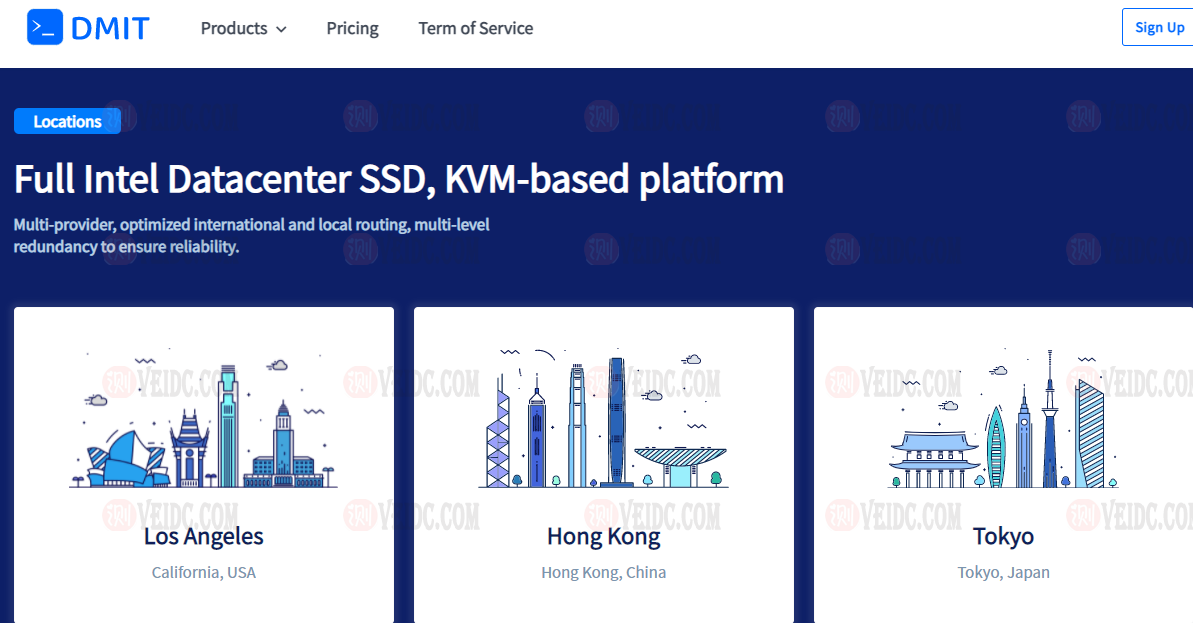
Spinservers:美国独立服务器(圣何塞),$111/月
spinservers是Majestic Hosting Solutions,LLC旗下站点,主营美国独立服务器租用和Hybrid Dedicated等,spinservers这次提供的大硬盘、大内存服务器很多人很喜欢。TheServerStore自1994年以来,它是一家成熟的企业 IT 设备供应商,专门从事二手服务器和工作站业务,在德克萨斯州拥有40,000 平方英尺的仓库,库存中始终有数千台...
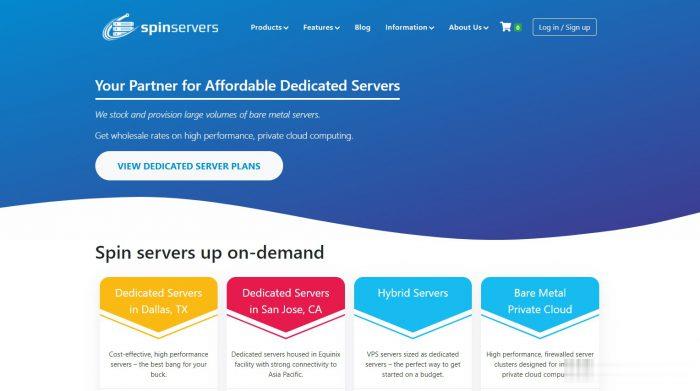
BuyVM($5/月),1Gbps不限流量流媒体VPS主机
BuyVM针对中国客户推出了China Special - STREAM RYZEN VPS主机,带Streaming Optimized IP,帮你解锁多平台流媒体,适用于对于海外流媒体有需求的客户,主机开设在拉斯维加斯机房,AMD Ryzen+NVMe磁盘,支持Linux或者Windows操作系统,IPv4+IPv6,1Gbps不限流量,最低月付5加元起,比美元更低一些,现在汇率1加元=0.7...
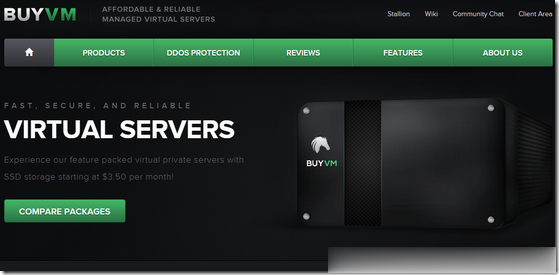
keepass教程为你推荐
-
刘祚天你们知道21世纪的DJ分为几种类型吗?(答对者重赏)陈嘉垣马德钟狼吻案事件是怎么回事xyq.163.cbg.comhttp://xyq.cbg.163.com/cgi-bin/equipquery.py?act=buy_show_equip_info&equip_id=475364&server_id=625 有金鱼贵吗?同ip域名不同的几个ip怎样和同一个域名对应上百度关键词分析如何正确分析关键词?mole.61.com摩尔庄园的米米号和密码我都忘了 只记得注册的邮箱 怎么办-_-5xoy.comhttp www.05eee.comse95se.comwww.sea8.com这个网站是用什么做的 需要多少钱avtt4.comwww.5c5c.com怎么进入partnersonline国外外贸平台有哪些?